
CONTENTE
- 1 Por que o microfone não funciona em um laptop: de software a problemas de hardware
- 2 O microfone do Skype não funciona: o que fazer
- 3 A câmera e o microfone não funcionam em um laptop: qual é o motivo
Por que o microfone não funciona em um laptop: de software a problemas de hardware
A razão a ocorrência de um mau funcionamento pode haver um grande número de fatores - especialmente isso se aplica a laptops antigos, para os quais apenas um microfone externo é fornecido, o qual não está incluído no kit. Vamos conversar sobre tudo em ordem.

O microfone embutido não funciona: o que o afeta
Existem muitos motivos que podem atrapalhar o desempenho de um microfone estacionário em um laptop. Em primeiro lugar, um mau funcionamento pode ser causado por drivers ou sua ausência (especialmente se o dispositivo for novo) e só então por falhas no próprio mecanismo. Você também deve destacar algumas causas mais prováveis do defeito:
- microfone com defeito devido à atualização;
- o microfone não é fornecido em um programa específico;
- o trabalho do microfone está atualmente focado em outras aplicações;
- falha nas configurações corretas do dispositivo.
Um problema muito comum ocorre no nível do software - instalação incorreta de drivers. Nesse caso, você pode verificar o estado do microfone por meio do gerenciador de dispositivos. Para fazer isso, vá até as "Propriedades" do seu computador, abra o gerenciador lá e encontre o dispositivo desejado. Se houver um triângulo amarelo com um ponto de exclamação oposto a ele, o driver não está funcionando corretamente.
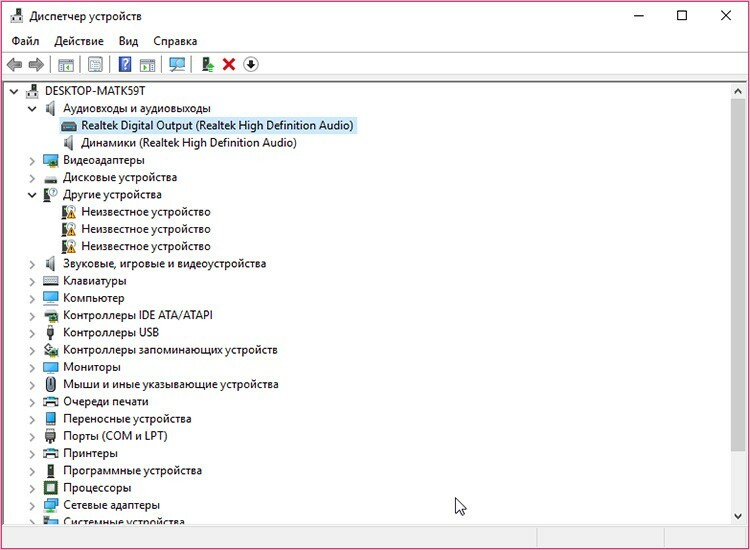
O microfone externo do laptop não funciona
Muitos usuários são forçados a usar dispositivos externos devido à inoperância do microfone embutido. No entanto, esse tipo de equipamento nem sempre funciona. O dispositivo pode estar conectado incorretamente: certifique-se de inserir o plugue corretamente no soquete do laptop (geralmente vermelho ou rosa).

Nesse caso, é aconselhável verificar a integridade de toda a fiação e, se possível, tentar conectá-la a outro equipamento semelhante. Além disso, é possível que você simplesmente não conectou o microfone nas configurações. Para verificar isso, na barra de tarefas, clique no botão que se parece com um pequeno microfone. No menu que aparece, pressione o botão liga / desliga.
O microfone dos fones de ouvido não funciona no laptop
Se tal problema surgir, você não deve culpar imediatamente o próprio gadget pela incapacidade de gravar som por meio de fones de ouvido. Primeiro, verifique se o hardware está configurado corretamente: ele pode estar com defeito microfone de fone de ouvido, e talvez este não seja um fone de ouvido, mas fones de ouvido comuns.

Se, ao tentar ligar o fone de ouvido por outro aparelho, a gravação de voz funcionar, vamos procurar o problema que causou o problema.
Vamos começar com as configurações do laptop. Vamos entrar no mixer e examinar todas as conexões disponíveis. No menu Iniciar, vá ao Painel de Controle, depois ao menu Som (ou Hardware e Som e depois Som). Vá para a guia Gravação e verifique se os microfones estão conectados.
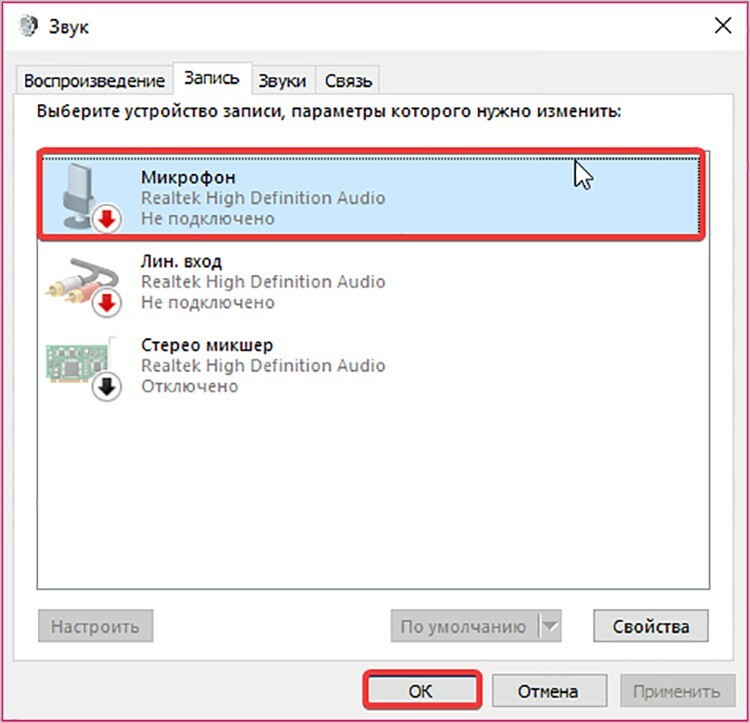
Se houver uma mensagem de que o dispositivo não está conectado, provavelmente é um problema de driver. Recomenda-se atualizá-los no site oficial da Microsoft ou por meio da mídia de instalação que acompanha o seu sistema operacional.
BOM SABER!
Cada PC possui um sistema operacional diferente, portanto, você pode acessar o menu de opções de escuta e gravação de maneiras diferentes.
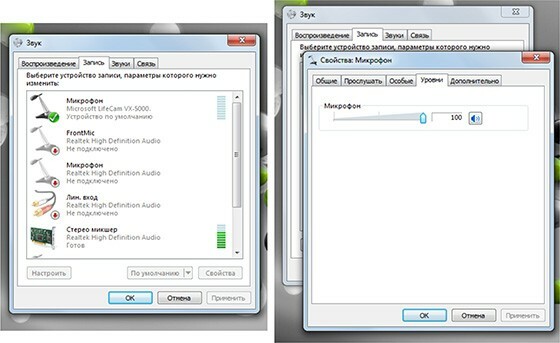
O que pode ser feito se o microfone dos fones de ouvido parar de funcionar
Você verificou os drivers, eles estão funcionando, mas o microfone ainda não funciona. Vamos descobrir como consertar isso.

Em primeiro lugar, certifique-se de que a ficha está na tomada correta. Além disso, o mau funcionamento pode parecer um ajuste incorreto da sensibilidade de percepção do som.

Você pode tentar reiniciar o próprio computador, mas certifique-se de desativar e reativar o microfone primeiro. Para fazer isso, na guia de dispositivos de gravação, que entramos anteriormente, selecione o microfone necessário e clique no botão "Propriedades", depois clique primeiro em "Desativar" e depois em "Ativar". Em seguida, reinicie o laptop.
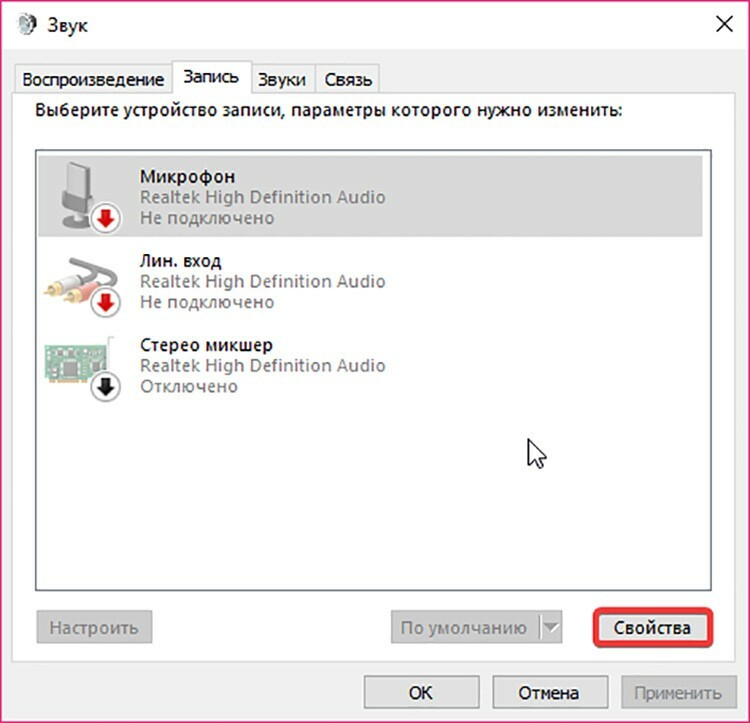
BOM SABER!
Você pode verificar o funcionamento do microfone usando um programa normal de videochamada. O aplicativo Skype tem uma função de teste de gravador.
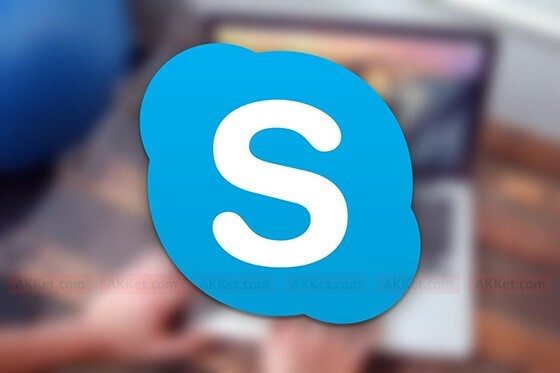
Se o dispositivo estiver ocupado por outro aplicativo em execução, ele não será usado por outros. Se um aplicativo for usado por um microfone e não estiver sendo usado no momento (ou estiver travado), você pode ir para o gerenciador de tarefas pressionando simultaneamente as teclas Ctrl, Alt e Del e selecionando o item apropriado no menu e, em seguida, no gerenciador, remova o correspondente tarefa.

Uma quebra do microfone será acompanhada por uma mensagem informando que o dispositivo não é reconhecido ou não está conectado ao conector correspondente. Nesse caso, é melhor entregar o laptop para manutenção, de modo a não danificar o dispositivo por auto-reparo.
Vamos tentar atualizar os drivers
A configuração dos drivers para um microfone deve ser baseada no sistema operacional instalado. Vamos tentar restaurar o funcionamento do microfone usando o exemplo do Windows 10 usando as configurações Realtek.
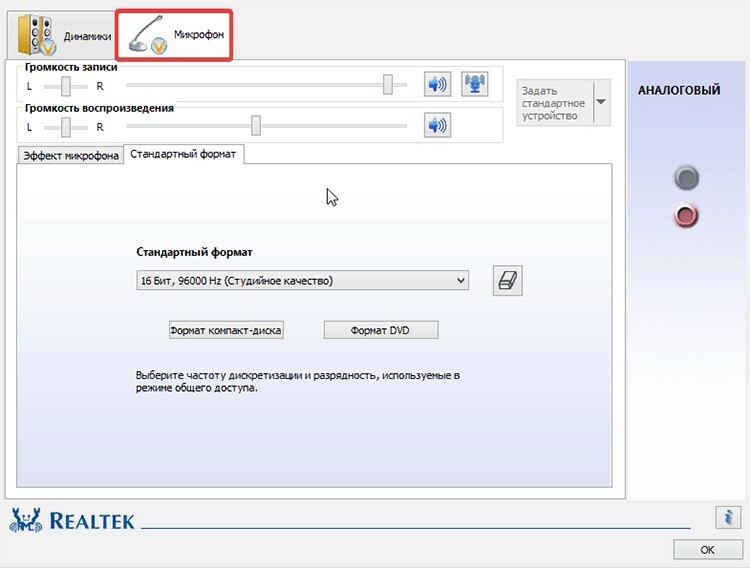
Vá para o Painel de Controle do Windows e selecione a seção "Realtek HD Manager". Na janela que se abre, vá para a guia "Microfone", onde você pode restaurar os drivers com falha e confirmar as ações. Você também pode tentar ir para "Configurações do computador" e, em seguida - para a seção "Hardware e som". Encontre a guia "Som", onde na subseção "Gravação" marque o tipo de microfone apropriado, vá em "Propriedades" e clique em "Atualizar".
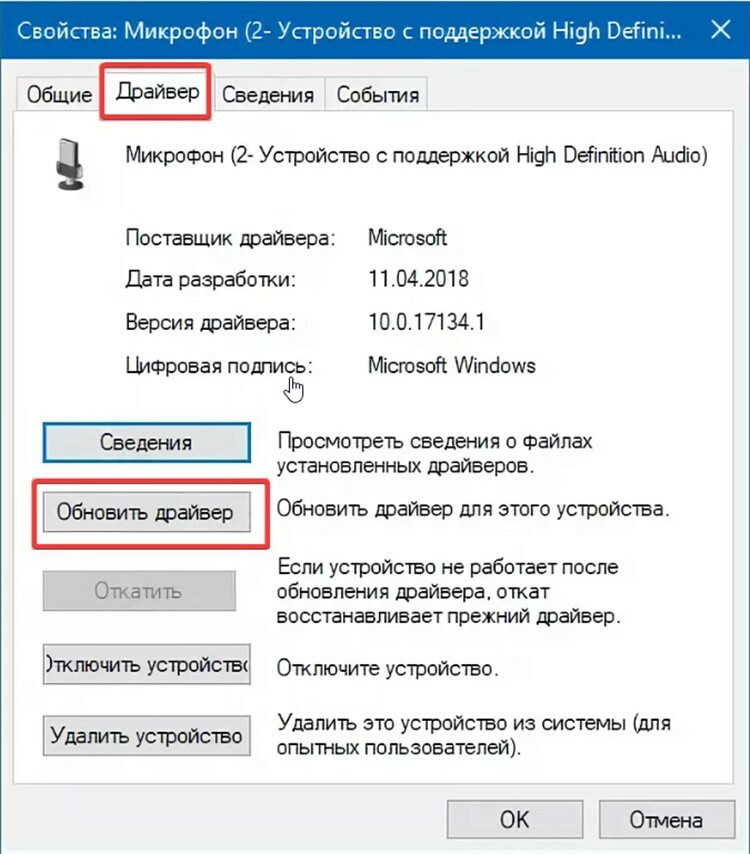
Recuperação do sistema operacional
No contexto de falhas do sistema operacional, o mau funcionamento do microfone também pode ocorrer. Isso acontece com frequência principalmente devido ao manuseio incorreto do sistema operacional. Nossos especialistas recomendam que você primeiro restaure o sistema e, em seguida, avalie o desempenho do microfone. Para fazer isso, você precisa usar um ponto de restauração. Vá em "Propriedades do Sistema" e execute a recuperação de acordo com as instruções fornecidas pelo Windows.
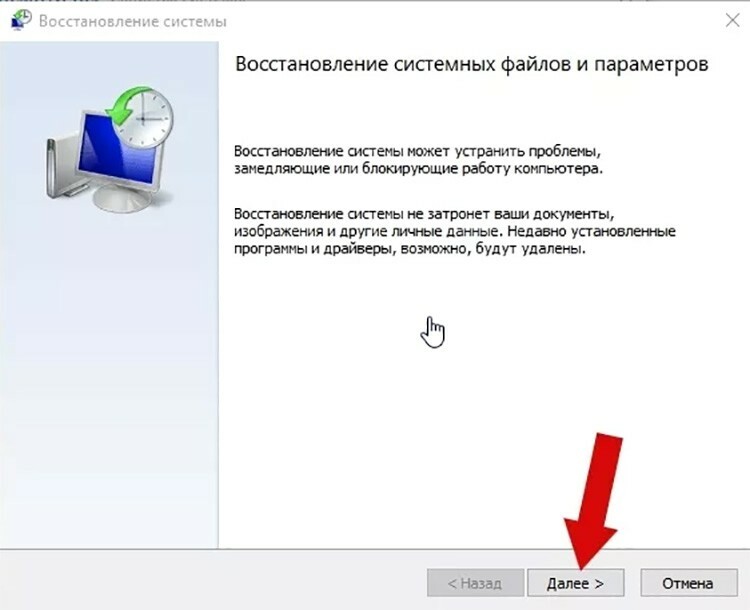
Além disso, você pode restaurar o sistema com êxito sem perder dados e drivers do disco de instalação do Windows - desde que tenha sido desse disco que a instalação foi realizada.
O microfone não funciona no Windows 7
Antes de tentar remover todas as configurações ou reinstalar o sistema operacional, você precisa ter certeza de que é uma falha de software. Para fazer isso, verifique os drivers e também tente mudar o plugue do microfone de trás para frente. Se isso não funcionar, baixe os drivers de microfone Realtek mais recentes. Se você não souber o modelo da sua placa de som, execute a ferramenta de pesquisa no disco de instalação.
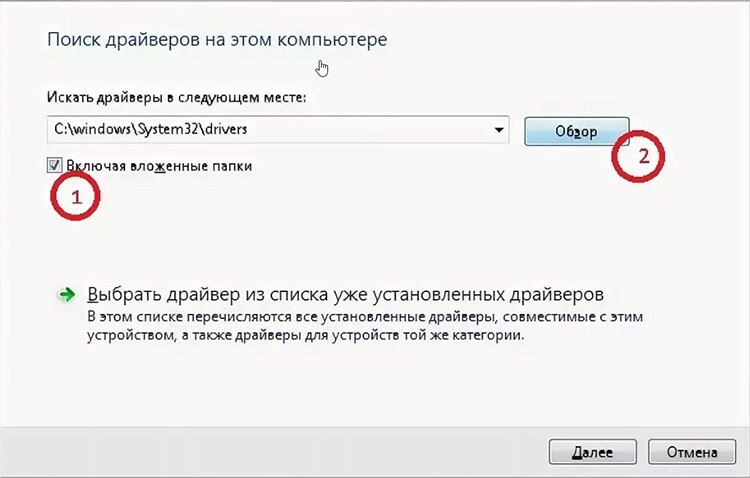
Microfone não funciona no Windows 8
O Windows 8 há muito se tornou um sistema operacional conveniente e difundido, mas sua presença não exclui problemas com o dispositivo de gravação. Vamos tentar configurar o microfone sem configurações adicionais. Essa instrução é adequada se o equipamento for iniciado pela primeira vez.
- Na barra de tarefas, abra o menu de contexto clicando com o botão direito no ícone do alto-falante.
- Em seguida, clique na seção "Gravadores", vá até a guia "Gravação", selecione a opção de equipamento desejada e clique no botão "Propriedades".
- Ligue o dispositivo, se houver tal comando, ou atualize os drivers para a versão mais recente.
O princípio de configuração do microfone é o mesmo em todos os lugares, o principal é seguir as instruções e ler atentamente os parâmetros.

Como ajustar o som do computador para que o microfone funcione corretamente
Para configurar corretamente o som em um laptop ou PC, você pode usar utilitários de terceiros ou integrados. Para alterar os parâmetros usando meios padrão, você deve brincar um pouco com o modo de alto-falante. Basta ir até a etiqueta do alto-falante e definir um determinado nível de som. Para chegar lá, você precisa fazer o seguinte.
- Encontre o ícone do alto-falante na barra de tarefas e clique nele com o botão direito.
- Você será levado ao mixer de áudio para cada serviço em execução no momento.
- Por padrão, todos os níveis de todos os dispositivos de reprodução são definidos no máximo, mas você pode ajustá-los ao seu gosto.

Atribuição de um microfone no programa Viber em um laptop
Hoje em dia, é muito conveniente comunicar-se por vídeo sem sair do computador, especialmente porque a maioria dos aplicativos móveis é adequada para instalação em um computador fixo. Hoje vamos tentar configurar um microfone para o Viber messenger gratuito.
- Para ligar o microfone, vá para o aplicativo em seu laptop.
- Abra "Configurações" (ícone de engrenagem).
- Em seguida, vá para "Opções" e selecione "Áudio e som".
- Selecione os parâmetros necessários e clique no botão "OK" para salvar as configurações.
Em seguida, ligue para um de seus contatos para verificar se todos os recursos do aplicativo estão funcionando corretamente.

Como conectar um microfone externo se o embutido não funcionar
Devido à falta de um dispositivo de gravação interno ou à sua inoperabilidade, muitas vezes é necessário conectar um microfone externo, muitas vezes adquirido separadamente. Ao instalá-lo, não há dificuldades.
- Coloque o microfone em uma mesa para que ele possa alcançar a saída correspondente no painel traseiro.
- Insira o plugue no soquete rosa (se não estiver marcado com uma cor, há um ícone gráfico ao lado dele.
- Em seguida, aguarde enquanto o sistema operacional encontra os drivers e os conecta ao hardware. Se o PC estiver funcionando corretamente, todas as configurações serão feitas automaticamente.
- Se tudo estiver em ordem, você receberá uma notificação de que o dispositivo está conectado e funcionando corretamente. Se isso não acontecer, você terá que baixar e instalar o driver manualmente.
Se você planeja usar o microfone temporariamente, é aconselhável conectá-lo ao painel frontal da unidade de sistema para não confundir acidentalmente os conectores na parte traseira.
O microfone do Skype não funciona: o que fazer
Se a outra pessoa não conseguir ouvi-lo durante uma chamada do Skype, provavelmente você tem um problema com o microfone. Mas se isso não for uma falha de hardware, qual poderia ser o problema? Primeiro, o dispositivo pode não estar incluído no próprio programa. Para iniciá-lo, vá para as configurações e selecione o microfone que está instalado em seu PC para operação.

Em segundo lugar, ao fazer uma chamada, preste atenção ao ícone do microfone: se estiver riscado, o dispositivo não está ativado. Clique no ícone para fazer o microfone funcionar.
Se o problema for com os drivers, será necessário atualizá-los ou reinstalá-los.
A câmera e o microfone não funcionam em um laptop: qual é o motivo

O mau funcionamento simultâneo da câmera e do microfone de um laptop pode ser consequência de sua queda: por isso, os conectores e plugues são desconectados. Neste gadget, eles estão conectados a uma placa. Nós verificamos desparafusando cuidadosamente o gabinete do computador, se necessário, insira o cabo no lugar. Assista ao vídeo, onde tudo é descrito em detalhes sobre esse problema.
Caros leitores, se você encontrou algum problema relacionado ao funcionamento incorreto do seu microfone, mas não encontrou uma única resposta, descreva seu problema nos comentários, e responderemos em breve.



